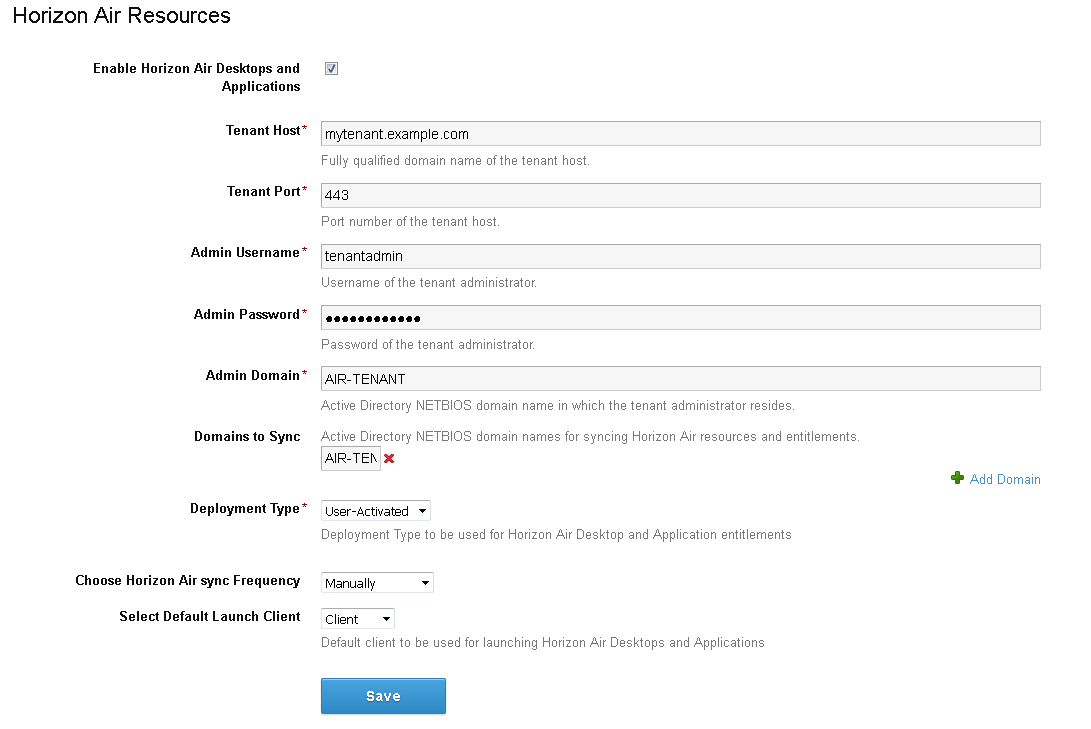Horizon Cloudデスクトップとアプリケーションを VMware Identity Manager サービスと連携させるには、VMware Identity Manager 管理コンソールで Horizon Cloud テナントの詳細を追加して、Horizon Cloud のリソースと資格を VMware Identity Manager サービスに同期します。
このタスクについて
注:
高可用性のシナリオで複数のコネクタをセットアップする場合、すべてのコネクタでHorizon Cloud統合を構成する必要があります。いずれか 1 つのコネクタで自動同期スケジュールを設定できますが、他のコネクタでは手動同期を設定する必要があります。
前提条件
統合の前提条件に記載されている前提条件を満たしていることを確認します。
Horizon Cloudテナント名が完全修飾ドメイン名 (FQDN) であることを確認します。たとえば、server-ta1-1 ではなく server-ta1-1.example.com とする必要があります。
テナント アプライアンスに認証局 (CA) から発行された有効な SSL 証明書がインストールされていることを確認します。自己署名証明書はサポートされていません。証明書は、テナント アプライアンスの FQDN に一致する必要があります。
手順
- VMware Identity Managerの管理コンソールにログインします。
- カタログ タブで、 を選択します。
- Horizon Cloud デスクトップおよびアプリケーションを有効にする チェック ボックスをオンにします。
- お使いの環境についての情報を入力します。
重要:
ドメイン情報を入力する際は、ASCII 以外の文字を使用しないでください。
オプション |
説明 |
テナント ホスト |
テナント ホストの完全修飾ドメイン名。たとえば、tenant1.example.com と入力します。 |
テナント ポート |
テナント ホストのポート番号。たとえば、443 と入力します。 |
管理者ユーザー名 |
テナント管理者アカウントのユーザー名。たとえば、tenantadmin と入力します。 |
管理者パスワード |
テナント管理者アカウントのパスワード。 |
管理者ドメイン |
テナント管理者が所属する Active Directory NETBIOS ドメインの名前。 |
同期するドメイン |
Horizon Cloudリソースと資格を同期させるための Active Directory NETBIOS ドメインの名前。
注:
このフィールドでは大文字と小文字が区別されます。名前を入力する際は、適切な文字を使用してください。
|
| |
展開の種類 |
ユーザーが Horizon Cloudリソースにアクセスする方法を指定します。
ユーザーによるアクティベーション:Horizon Cloud リソースが Workspace ONE の [カタログ] ページに追加されます。リソースを使用するには、ユーザーは [カタログ] ページから [ランチャ] ページに移動させる必要があります。 自動:Workspace ONE の [ランチャ] ページに Horizon Cloud リソースを直接追加し、ユーザーはリソースをすぐに使用できます。 ここで選択する展開種類は、Horizon Cloud統合のすべてのリソースに対するすべてのユーザー資格に適用されるグローバル設定です。リソースの [資格] ページから、個々のユーザーまたはグループの展開種類をリソースごとに変更することができます。 グローバルの展開種類は ユーザーによるアクティベーション に設定することを推奨します。その後、リソースごとに特定のユーザーまたはグループの設定を変更することができます。 展開種類の設定方法については、Horizon Cloud資格の展開種類の設定を参照してください。 |
Horizon Air の同期頻度を選択 |
Horizon Cloudのリソースと資格を同期する頻度。同期を定期的にスケジュール設定するか、手動で行うかを選択できます。手動 を選択した場合は、Horizon Cloud のリソースまたは資格が変更されるたびにこのページに戻り、今すぐ同期 をクリックする必要があります。 |
デフォルトの起動クライアントを選択 |
Horizon Cloudアプリケーションまたはデスクトップを起動するデフォルトのクライアントを選択します。
オプション |
説明 |
なし |
管理者レベルでは、デフォルトの環境設定は指定されていません。このオプションが なし に設定され、エンド ユーザーの環境設定も指定されていない場合は、Horizon Cloud のデフォルト プロトコルの設定を使用してデスクトップまたはアプリケーションの起動方法が決定されます。 |
ブラウザ |
デフォルトでは、Horizon Cloudデスクトップとアプリケーションは、Web ブラウザで起動します。エンド ユーザーの環境設定が指定されている場合、この設定は上書きされます。 |
クライアント |
デフォルトでは、Horizon Cloudデスクトップとアプリケーションは、Horizon Client で起動します。エンド ユーザーの環境設定が指定されている場合、この設定は上書きされます。 |
この設定は、Horizon Cloud統合のすべてのユーザーとすべてのリソースに適用されます。 デフォルトの起動クライアントには、優先順に以下の設定が適用されます。
Workspace ONE ポータルで設定されるエンド ユーザー環境設定。このオプションは Workspace ONE アプリケーションでは使用できません。 VMware Identity Manager管理コンソールの [Horizon Cloud リソース] ページで設定される管理者の デフォルトの起動クライアントの選択 設定。 Horizon Cloudプロトコルのデフォルト設定。 |
- 保存 をクリックします。
- 今すぐ同期 をクリックして、Horizon Cloud テナントのリソースと資格を VMware Identity Manager サービスに同期します。